Скріншоти — це ефективний спосіб миттєвого збереження та обміну інформацією. Уявіть на секунду: ви випадково переглядаєте веб-сторінки, і раптом бачите щось цікаве.
Після прочитання ваше перше бажання — зберегти інформацію та повідомити про неї іншим. Ось тут і з’являються скріншоти.
Але іноді зробити скріншот стає клопітно. На це може бути багато вагомих причин: можливо, ви зараз не пам’ятаєте клавішу швидкого доступу для функції друку екрана.
Можливо, вам важко правильно обрізати знімок екрана та відредагувати його відповідно до своїх потреб. Або ви використовуєте Google Chrome, який не має вбудованої функції для створення знімків екрана.
Якщо ви використовуєте Google Chrome і хочете легко робити знімки екрана, є хороші новини. У веб-магазині Chrome доступно кілька розширень. Ці сторонні розширення для створення скріншотів є просто порятунком. Ці програми — чудовий спосіб робити знімки екрана прямо у веб-переглядачі Chrome і зберігати важливу інформацію.
Наразі існує безліч таких розширень, кожне з яких претендує на звання найкращого. Наявність такої кількості варіантів часто призводить до того, що люди спантеличені, який вибрати. Щоб уникнути такої плутанини, ми підібрали кілька найкращих розширень Google Chrome Screenshot, які можна спробувати цього року.
Як робити знімки екрана в Chrome може бути корисним?
Скріншоти – це швидкий спосіб зберегти та поділитися інформацією. Від збору ідей для вашого проекту до повідомлення експерта про проблему, яку ви намагаєтеся вирішити, до допомоги комусь у складному процесі – знімки екрана стають у нагоді в багатьох ситуаціях.
Крім того, якщо ви хочете зберегти уривок статті для подальшого використання, знімок екрана заощадить ваш дорогоцінний час, усуваючи необхідність записувати його слово в слово.
Навіщо використовувати розширення сторонніх розробників, щоб робити знімки екрана в Chrome?
Як ми вже згадували раніше, Google Chrome не має жодної вбудованої функції для створення знімків екрана. Таким чином, щоб робити знімки екрана в Chrome, ви повинні залежати від зовнішніх ресурсів.
На щастя, існує безліч ефективних рішень для вирішення цієї проблеми, які допоможуть вам без проблем захопити/записати веб-сторінку чи екран.
Давайте розглянемо деякі з наших найпопулярніших розширень Google Chrome, які спростять ваше життя:
GoFullPage
GoFullPage — це ефективний спосіб робити скріншоти ваших поточних сторінок повністю, не виходячи з браузера.

Щоб робити знімки екрана за допомогою GoFullPage, не потрібні додаткові дозволи. Це дозволяє легко робити знімки екрана, клацнувши піктограму розширення або натиснувши комбінацію клавіш Alt+Shift+P.
Зробивши це, ви можете просто сидіти склавши руки та спостерігати, як програма ефективно робить знімок екрана кожної частини сторінки та відкриває нову вкладку, що містить цей знімок екрана. Ви навіть можете обрізати, додавати емодзі та експортувати знімок екрана у формат PNG/JPEF/PDF.
Захоплення Німба
Nimbus Capture дозволяє знімати екран, щоб захопити будь-яку веб-сторінку цілком або частково. Крім того, ви також можете транслювати екран або записувати будь-яке відео зі свого екрана.

Окрім створення знімків екрана, ви можете додавати примітки, обрізати, обрізати, змінювати фон, змінювати колір тексту тощо, що збагачує ваш досвід створення знімків екрана.
Цікаво, що Nimbus дозволяє своїм користувачам миттєво перетворювати записані відео в GIF. Коли ваш знімок екрана або запис екрана буде готовий, користувачі зможуть легко завантажити їх на Google Drive, Dropbox і Google Classroom.
Scrnli
Використання Scrnli, створення скріншотів або запис екрану перетворюється на легку прогулянку.
Scrnli дозволяє користувачам робити часткові/повні знімки екрана, зберігати їх і миттєво ділитися ними за допомогою посилань. За потреби ви навіть можете роздрукувати свої скріншоти на папері.
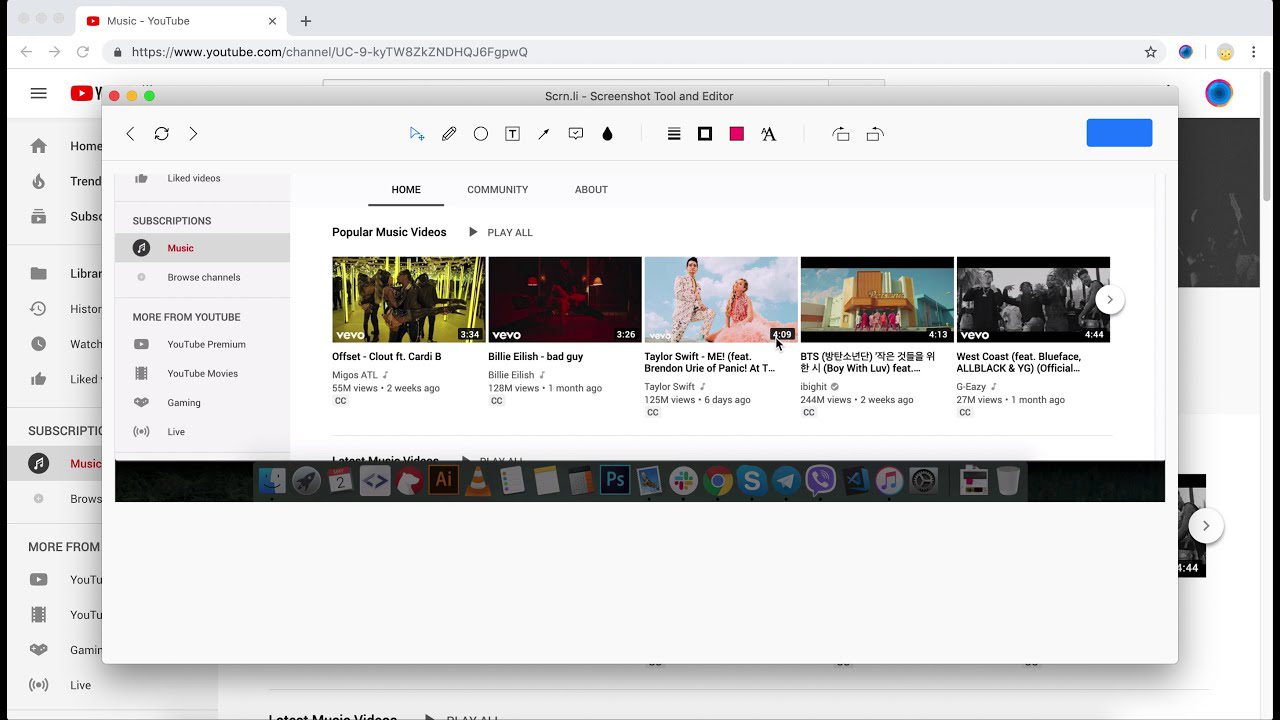
Завдяки мінімалістичному інтуїтивно зрозумілому інтерфейсу Scrnli легко орієнтуватися навіть для початківців. Крім того, Scrnli дає змогу користувачам малювати лінії та додавати стрілки, фігури, текст тощо, щоб покращити свої скріншоти та отримати максимальну віддачу від них.
Щоб ще більше підвищити зручність, Scrnli дозволяє користувачам повернутися на один крок назад або вперед. Це економить час і допомагає швидко діяти, навіть якщо ви помилилися.
Чудовий скріншот
Awesome Screenshot — чудовий інструмент для створення скріншотів/запису екранів для будь-яких цілей.
Після захоплення/запису екрану ви можете легко зберегти його та поділитися ним без проблем. Ви можете додавати примітки, змінювати розмір або обрізати знімки екрана.
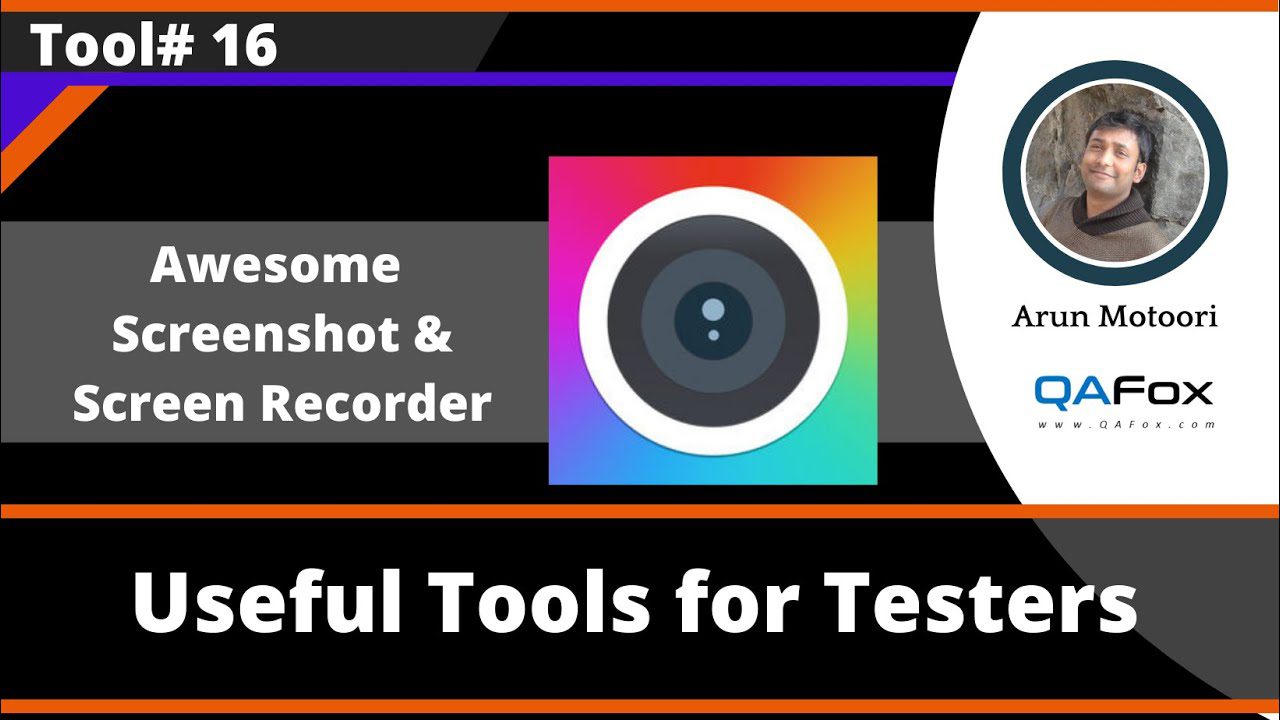
Крім того, користувачі можуть додавати текст, стрілки, прямокутники, лінії тощо для більшої зручності. Цікаво, що Awesome ChatGPT дозволяє виділяти значні частини або розмивати конфіденційну інформацію на знімку екрана.
Інструмент має простий на вигляд інтерфейс, який не вимагає великих технічних знань для використання. Він також має політику заборони реклами та приділяє особливу увагу вашій конфіденційності.
А найкраща частина? Awesome ChatGPT відомий постійними вдосконаленнями.
Lightshot
З Lightshot у вашому розпорядженні робити настроювані знімки екрана стає легким завданням. Відповідаючи своїй назві, Lightshot — це невигадливе, легке розширення, яке дозволяє користувачам легко робити знімки екрана та ділитися ними кількома кліками.
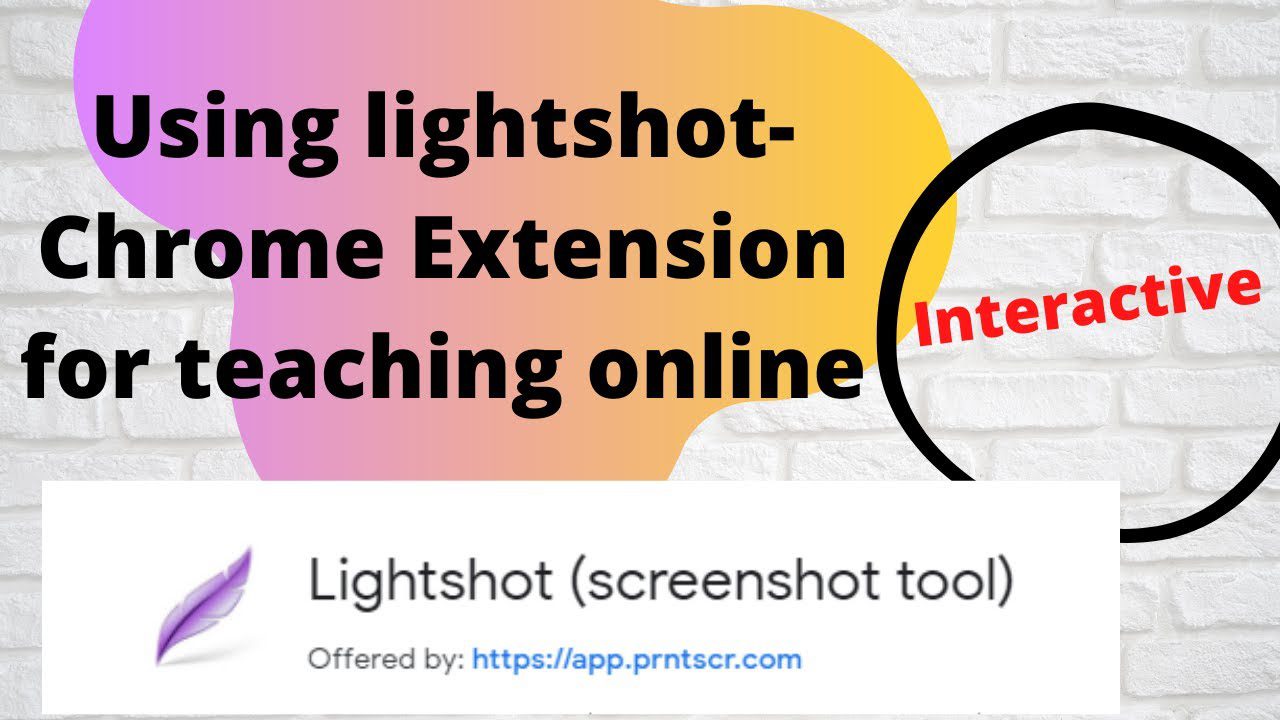
Зробивши знімок екрана, користувач може залишити знімок екрана таким, яким він є, або відредагувати його відповідно до своїх потреб. Вони також можуть вирішувати, зберігати його на локальному диску чи завантажити в хмару.
Цікаво, що Lightshot має функцію копіювати знімки екрана в буфер обміну та швидко вставляти їх куди завгодно. Lightshot також дозволяє користувачам шукати схожі знімки екрана. Це досить зручна функція, яка доступна лише в кількох таких інструментах.
Вогненний постріл
Fireshot дозволяє робити повні знімки екрана веб-сторінки, зберігати їх як PDF/зображення та миттєво ділитися ними з іншими.
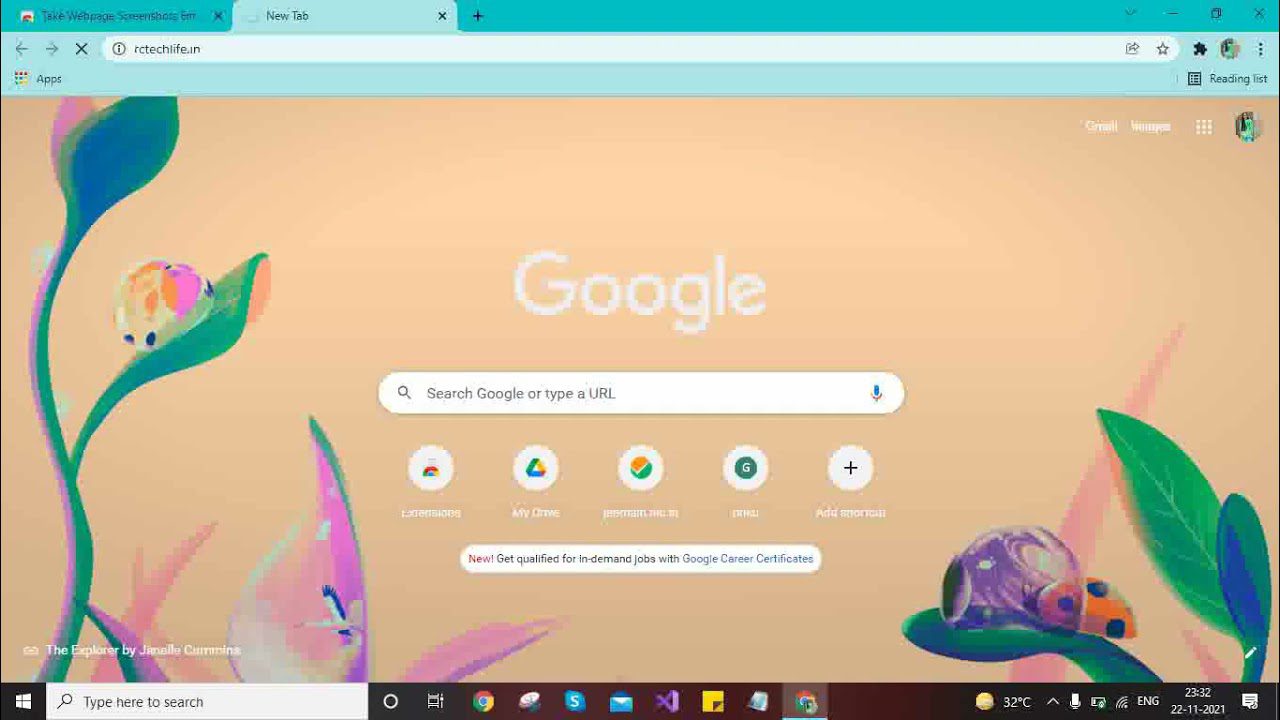
Крім того, ви можете надіслати свої знімки екрана в Gmail або OneNote, скопіювати їх у буфер обміну, додати інформацію про сторінку тощо, щоб вивести гру зі знімками екрана на новий рівень. Ви також можете обрізати, змінювати розмір, розмивати та додавати анотації та різні інші ефекти.
Якщо вас не влаштовує вбудований редактор Fireshot, ви можете експортувати свої знімки екрана до зовнішнього редактора та редагувати їх там.
Скріншот Movavi
Робіть повні або часткові знімки екрана веб-сторінок, зберігайте їх у форматі PDF, JPEG, PNG або GIF і легко діліться ними за допомогою Movavi Screenshot.
До вашої інформації, Movavi не потребує додаткових дозволів для роботи на вашому комп’ютері. Крім того, ви можете використовувати Movavi в режимі анонімного перегляду та завантажувати знімки екрана, не витрачаючи жодної копійки.
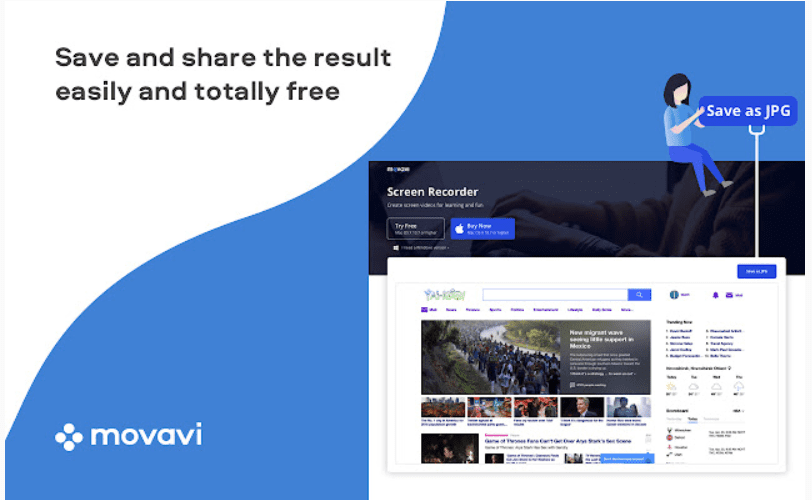
Movavi дозволяє користувачам друкувати свій екран у різних розмірах, будь то повносторінкові скріншоти, окремі необхідні частини або повноекранний знімок з усіма відкритими вкладками.
Зауважте, що прокручування сторінки зверху вниз змушує Movavi автоматично знімати сторінку. Зайве говорити, що це полегшує процес і економить час.
Droplr
За допомогою Droplr ви можете миттєво зняти або записати свій екран і зберегти його в хмарі за допомогою посилання, яким можна поділитися.
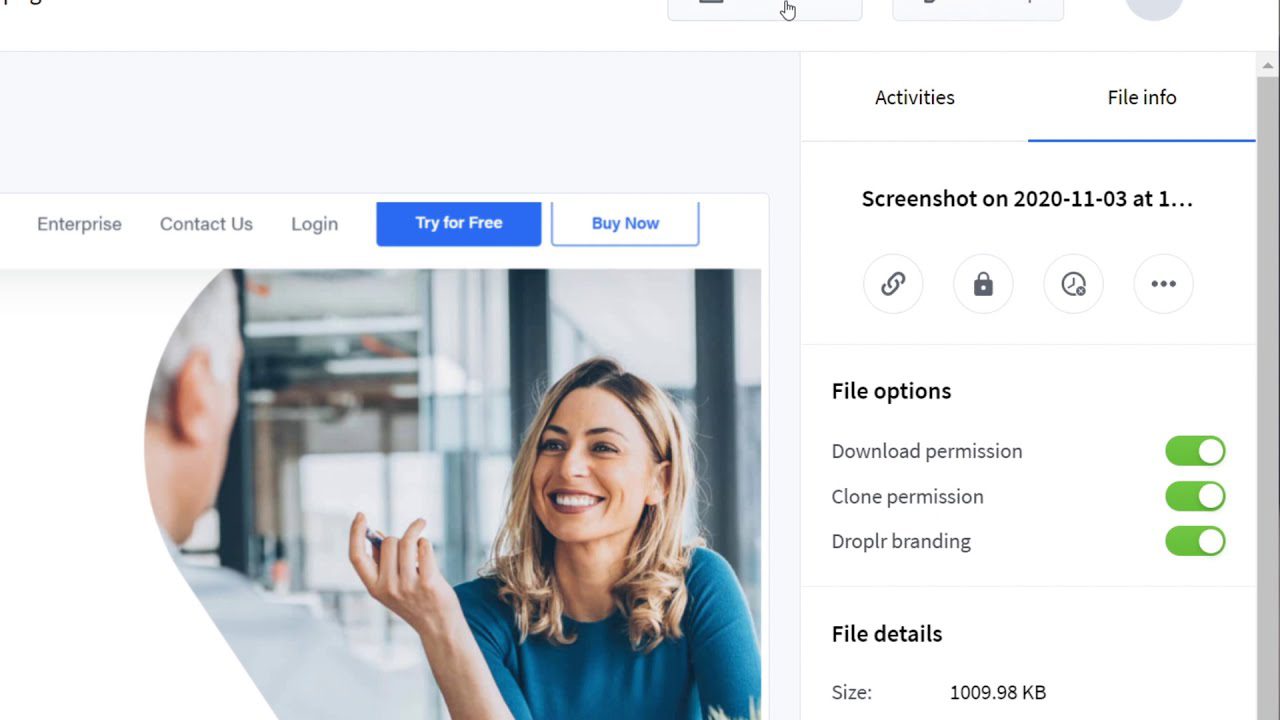
Незалежно від того, чи хочете ви захопити всю сторінку, весь екран або лише невелику частину – усе можливо з Droplr. Зробивши скріншот, ви отримуєте можливість позначити його як забажаєте. Додайте текст, виділення кольором, лінії, стрілки, рамки, кола тощо. Крім того, ви можете додати понад 30 кумедних емодзі, щоб оживити екранні зображення.
До вашої інформації, усі ваші екранні зображення та записи зберігаються в одному місці, тобто у вашому особистому обліковому записі Droplr. Таким чином, ви можете швидко знайти їх, коли виникне потреба.
NinjaCapture
NinjaCapture — це простий і ефективний спосіб отримання, коментування та обміну знімками екрана на різних платформах.
За допомогою NinjaCapture ви можете миттєво захопити цілу сторінку або її частину. Подібним чином можна зробити скріншот всього екрана або окремих його частин.

Крім скріншотів, це дозволяє користувачам записувати свої екрани в різних розмірах і частотах кадрів. Ви можете поділитися своїми записами або знімками екрана з кількома хмарними програмами, зокрема NinjaCapture Cloud, Google Drive, OneDrive, Dropbox тощо.
Користувачі також можуть обрізати, змінювати розмір, додавати примітки за допомогою різних фігур, захищати паролем свої спільні записи, копіювати та вставляти локальне зображення з буфера обміну, розмивати конфіденційну інформацію тощо.
Висновок
Тепер, коли ви знаєте про ці неймовірні розширення Google Chrome Screenshot, не чекайте більше. Перегляньте нашу статтю, порівняйте розширення та виберіть те, що найкраще відповідає вашим уподобанням.
Як зрозуміло, кожне з цих розширень має зручний набір функцій, які можуть задовольнити різних користувачів. Тому було б доцільно уважно переглянути функції та перевірити, чи відповідають вони вашим потребам, перш ніж вибрати конкретну. Удачі!
Тепер ви можете прочитати про найкращі розширення Chrome для запису екрана.

